如果我丢失了装有 Google Authenticator 的手机,该怎么办?
如果你在手机上迷失了 Google Authenticator 应用该怎么办?
验证器应用透过提供额外的行动应用安全层来防止未经授权的帐号和服务登入,Google Authenticator 是最好的选择之一。但如果你失去了装有 Authenticator 应用的手机该怎么办?以下是如何在丢失的手机上恢复 Google Authenticator应用的方法,以及如何使用资料泄漏软体保护被盗或丢失的资料。
适用于
适用于
适用于
适用于

复制文章连结
连结已复制
撰文者
发布于 2022 年 11 月 11 日
Google Authenticator 是什么?
Google Authenticator 是一款生成验证码的应用,当您使用 二步骤骤认证 (2FA) 登入服务的时候,提供第二层安全性。Google Authenticator 透过在密码之外提供第二层身份认证,帮助您保护您的网上帐户。
这篇文章包含:
这篇文章包含:
查看所有

这篇文章包含:
Google Authenticator 安全吗?
Google Authenticator 非常安全,因为它会创建唯一的、具时效性的代码,这些代码与特定手机相关联,难以模仿。GoogleAuthenticator 不会连接到云端,这降低了您受资料泄漏影响的风险。
另一个 Google 授权码生成器应用的优势是它不需要互联网或移动服务,因此如果您失去连接,您就不必担心无法登入帐户或您的验证资料被 骗子获取。
不过,Google Authenticator本身不具有密码或生物识别锁定,因此拥有您手机及相关密码的人可以登入您的帐户。即使没有密码,手机小偷仍可能获得您的 Instagram恢复码或其他与您设备关联的恢复金钥。
对于骇客来说,获得您的手机与密码都是极其困难的,这正是 2FA 存在的原因 — 但这也有可能发生。所以您还是应该将 Google Authenticator与其他 一起使用。
如何使用 Google Authenticator?
使用 Google Authenticator 应用有助于保护敏感帐户的安全。
以下是如何使用 Google Authenticator 应用:
- 登入您想使用 Google Authenticator 的帐户。
- 前往帐户的安全设置并选择 "双步骤验证设置"、"2FA 设置" 或类似项目,然后按照设置指南进行操作。
- 打开 Google Authenticator(如果您的手机上没有,请下载该应用),然后扫描 QR 码或输入通过您选择的帐户的 2FA 设置生成的设置密钥。
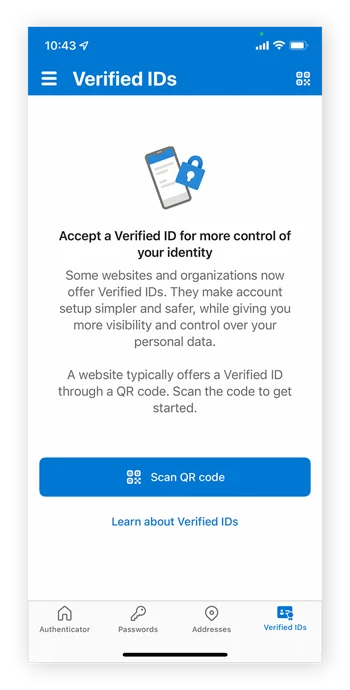
现在,您的帐户已通过 Authenticator 应用连结到您的设备,当您登入时,Google 代码生成器会提供一次性的安全金钥,您需要它来登录您的帐户。
我可以恢复 Google Authenticator 吗?
您无法从丢失的手机上恢复 Google Authenticator,因为 Google Authenticator生成的秘密金钥是特定于该设备的。如果您失去了手机,您就失去了对秘密金钥的访问权。
同样,任何发现丢失手机上 Google Authenticator 的人都可以访问其中帐户的 2FA 代码,这可能会成为问题,如果他们知道对应的帐户密码。
Google 通过不将 Google Authenticator 同步到云端来降低这个风险,但这意味著如果您丢失手机,或者意外删除应用,所有数据也都会丢失 — 此时您无法生成 Google Authenticator 金钥来通过帐户的 2FA 防线。
但是虽然您无法像恢复 或其他认证金钥那样恢复 Google Authenticator,若您丢失了安装了 Google Authenticator 应用的手机,您仍然可以访问您的 2FA 帐户。
如果我丢失了安装 Google Authenticator 的手机该怎么办?
如果您丢失的手机上安装了 Google Authenticator,您需要通过其他方法登入并重置与该应用相关联的帐户的 2FA设置,来保护帐户。如果可能,您还应远程抹除手机内容。之后,您可以在新手机上添加 Google Authenticator,并重新连结到您的帐户。
尝试使用替代方法登入
大多数服务都有程序,可以让您使用其他方式登入受 2FA 保护的帐户,以重置验证。以下是一些在没有 Google Authenticator的情况下登入帐户的替代方法:
- 备用代码: 很多服务会提供一次性备用代码,以便紧急登入,万一您丢失与 2FA 协议相关联的设备。如果您有这些备用代码,可以使用其一进行登入。
- 其他设备的验证: 如果您在其他地方登入某个服务,您可以前往安全设置并重置或禁用 2FA。例如,如果您有登入的 Google 设备(如 Google Home Mini 或 Google Nest),您可以重新验证您的 Google 帐户。
- 短信代码: 一旦您获得替代手机和新 SIM 卡,您可能能够通过短信请求验证码,以无需 Google Authenticator 金钥即可访问帐户。
- 联系客户服务: 如果您无法以其他方式验证自己,您帐户的客户支持可能能够验证您的身份,并恢复访问权限。
远程抹除丢失的手机
为了保护存储在您设备上及其他地方的数据,非常重要的是要远程抹除丢失手机的内容,特别是如果您在手机上使用 Chrome浏览器来管理密码的话。幸运的是,当手机被盗或丢失的情况下,有许多保险措施可以使用。
您可以使用 远程抹除 Android设备。但要让这运行顺利,您丢失的 Android 设备必须开机、登入了 Google 帐户,并且已经连接网路。该设备还必须开启定位查找及 “寻找我的设备”。
苹果也提供类似的服务以抹除您的 iPhone。首先,使用您的 Apple ID 登入您的 。然后点击 寻找 iPhone > 您的 iPhone > 抹除 iPhone ,并确认选择。
如果您的手机跌入不正之手,里面的敏感信息将暴露无遗。在您远程抹除内容之前,可能会为时已晚。因此,了解 和 对于确保妥善保护资料至关重要。
在新手机上设置或恢复 Google Authenticator
一旦您重新获得对受影响帐户的访问,您可以通过在新手机上设置 Google Authenticator来恢复它。具体步骤因服务而异,但所有类型的帐户的通过过程是相同的。
如何在 Android 上设置 Google Authenticator
以下是在 Android 手机上为 Google 帐户设置 Authenticator 的方法:
- 从 Google Play 商店下载 Google Authenticator 并在手机上安装。
- 在 Google 帐户设置中,前往 ,并选择 Authenticator 应用 。
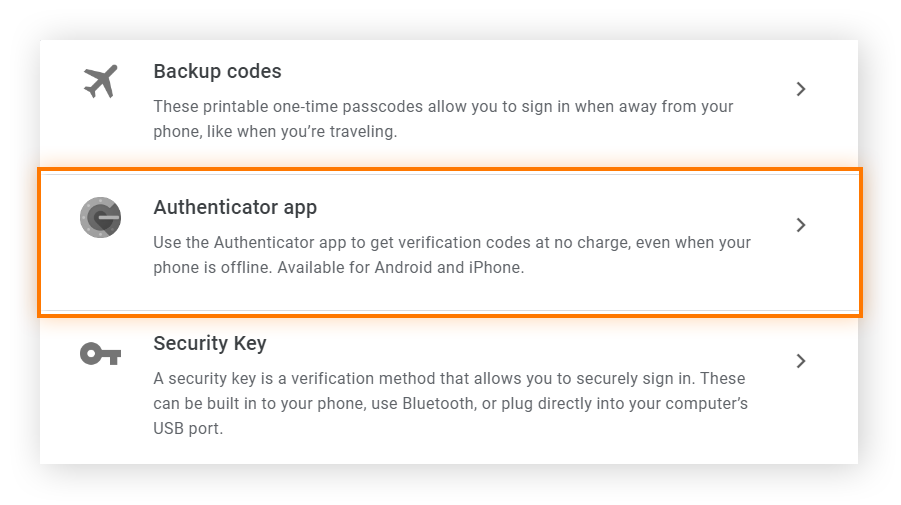
- 单击 + 设置 Authenticator 按钮,QR 码将弹出。

- 点击 Google Authenticator 应用中的彩色 + 按钮。
- 扫描您计算机萤幕上的 Google Authenticator QR 码。然后点击 下一步 。
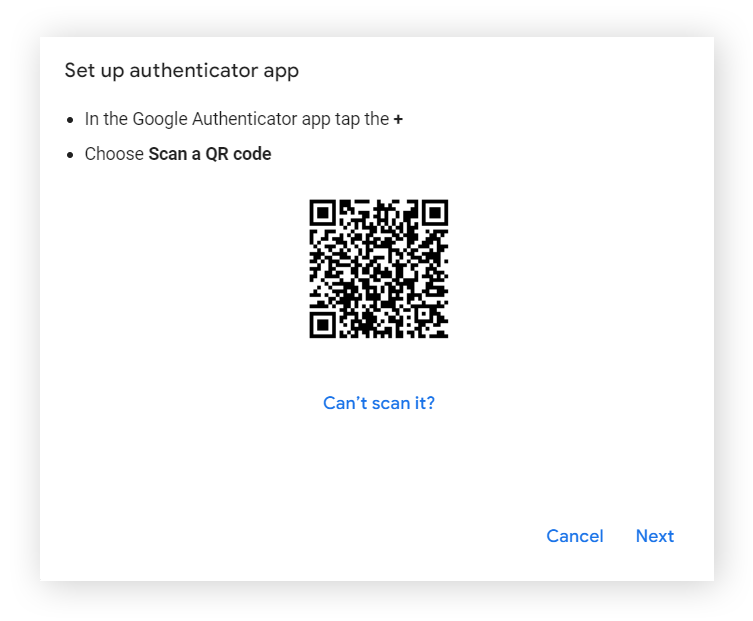
- 输入来自您的手机的 6 位数代码,然后点击 验证 。
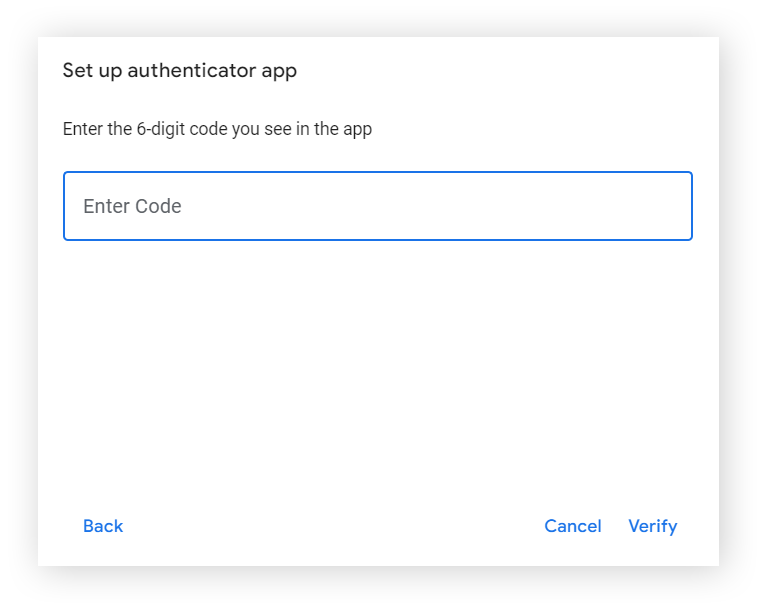
如何在 iOS 上设置 Google Authenticator
以下是在 iPhone 或 iPad 上为 Google 帐户设置 Google Authenticator 的方法:
- 前往您的 并登入。
- 点击上方选单中的 安全性 标签,然后在 “登入 Google” 项下选择 双步骤验证 。
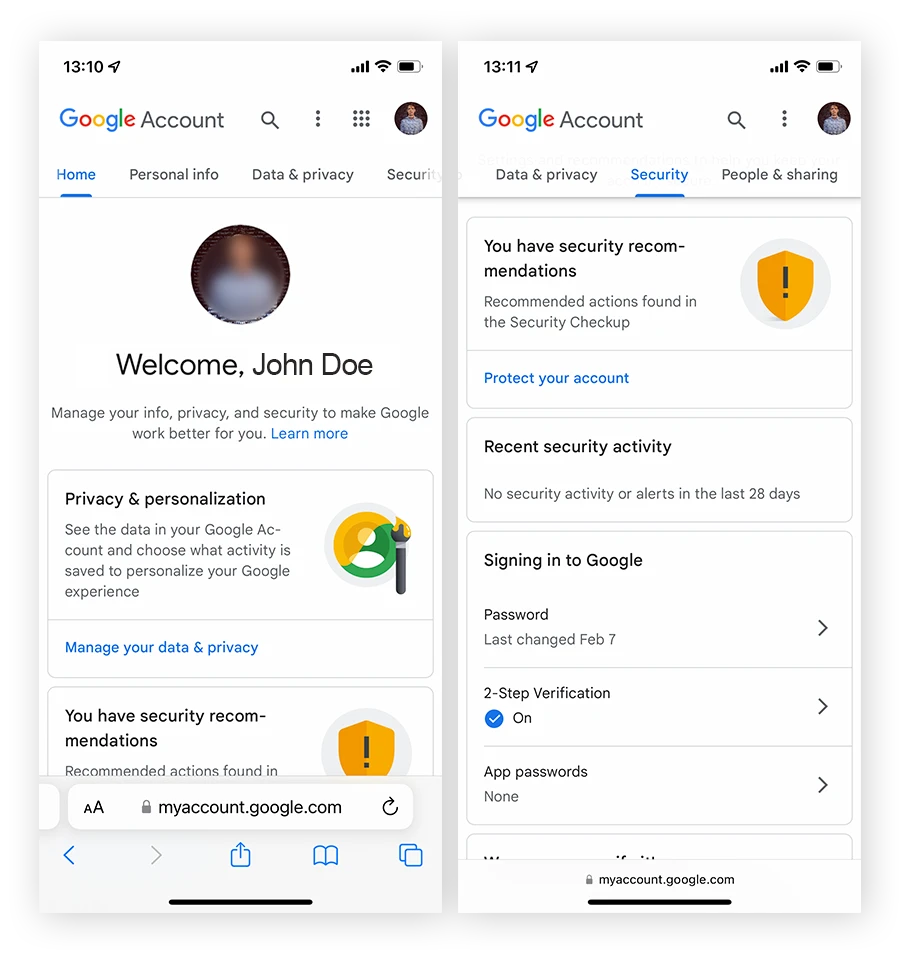
- 在 “为了验证身份增加其他第二层” 下选择 Authenticator 应用 ,然后点击 +设置 Authenticator 按钮。
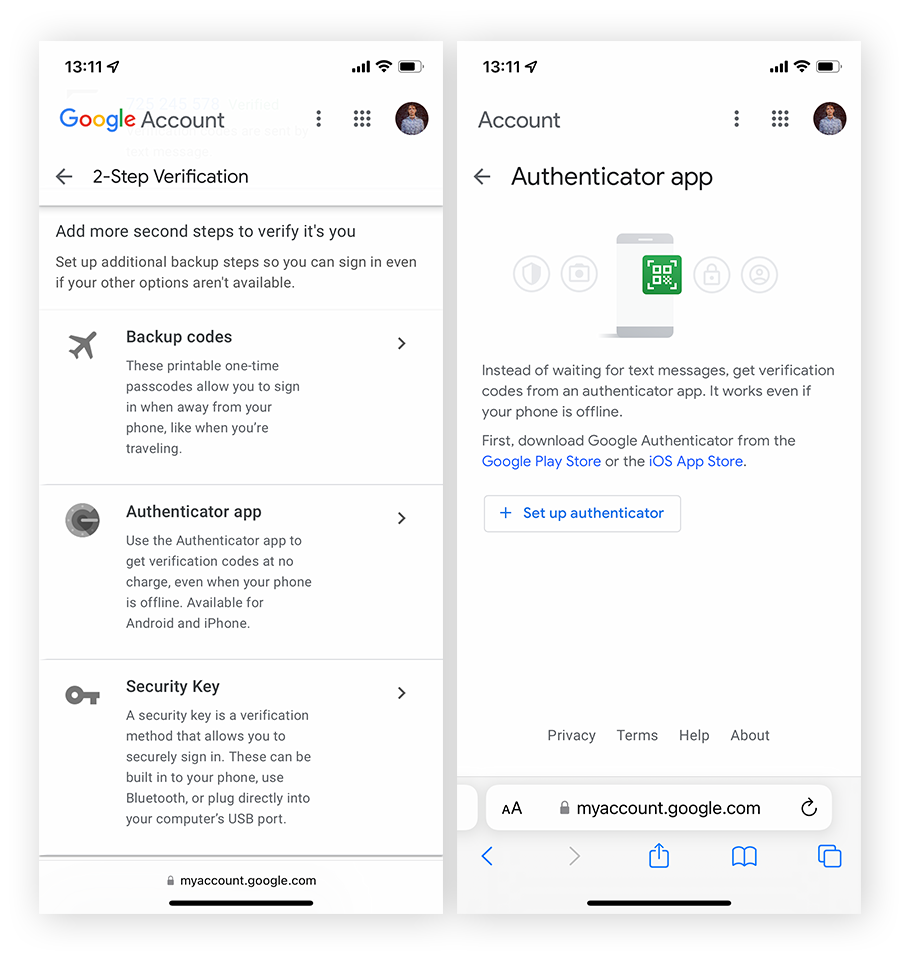
- 按照提示完成 Google Authenticator 的设置。
在您对 iPhone 设置完 Authenticator后,您可能想设置生物识别登入,使用指纹、视网膜扫描、 或其他类型的 来帮助保护您的设备,以防它落入不正之手。
如何将 Google Authenticator 转移到新手机?
如果您仍然能够访问旧手机,您可以通过在两部手机上使用应用的功能来将 Google Authenticator转移到新手机。如果您没有旧手机,您可以通过其他方法逐个将帐户转移到新手机 — 但前提是您能以其他方式登入它们。
在没有旧手机的情况下转移 Google Authenticator
您无法在没有旧手机的情况下转移 Google Authenticator 到新手机,但您可以通过登入帐户设置的
并点击 更改验证器应用程序 来转移您的 Authenticator 金钥。
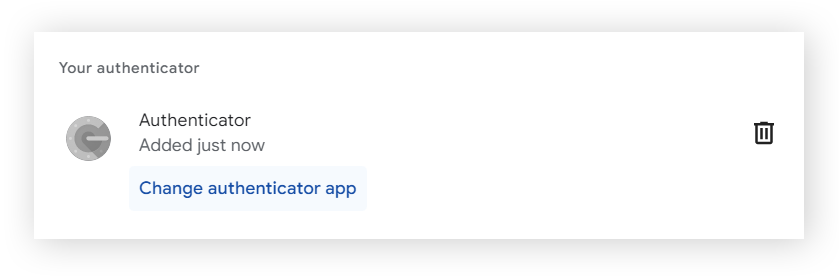
使用旧手机转移 Google Authenticator
如果您有一部旧手机并想将现有的 Google Authenticator 移动到新手机,您可以通过应用简单地转移所有帐户。
以下是如何将 Google Authenticator 转移到新的 Android 手机、iPhone 或 iPad 的方法:
在旧手机上:
- 打开 Authenticator 并点击三点菜单。
- 选择 转移帐户 然后 导出帐户 。
- 选择您想转移的帐户,然后点击 下一步 。会生成带有您帐户信息的 QR 码。
在新手机上:
- 打开 Authenticator 并点击 开始 。
- 选择 导入现有帐户? 然后 扫描 QR 码 。
- 扫描旧手机上的 QR 码,将帐户连结到新手机。
如果转移成功,您将在应用中收到确认。如果帐户未成功连结,请尝试再次逐一扫描 QR 码。
如何备份 Google Authenticator
您无法备份 Google Authenticator 应用本身,但可以通过请求各自的 2FA 备份代码或通过 Authenticator 应用生成的帐户金钥 QR 码来创建单独的 Google Authenticator 帐户备份。然后拍照将 QR 码安全存储起来。
拍摄 “导出” QR 码的照片
虽然您无法截图该帐户的验证令牌的导出 QR 码,但可以拍照。
以下是如何在 Google Authenticator 上拍摄导出 QR 码的照片:
- 打开 Google Authenticator 并点击三点菜单。
- 选择 转移帐户 然后 导出帐户 。
- 选择您想为其生成 QR 码的帐户,然后点击 下一步 。
- 拍摄生成的 QR 码的清晰照片。
最后,确保安全地将 QR 码图像存储在其他设备上,以便即使您丢失装有 Google Authenticator 应用的设备,仍可以访问您的帐户代码。
在其他设备上设置 Google Authenticator 应用
您可以通过将帐户金钥导出为 QR 码并将其存储在另一个 Authenticator应用的实例中,在多个设备上备份您的单个验证器代码。为此,请遵循与从旧手机转移 Google Authenticator 相同的过程。
使用更多 2FA 方法
除了 Google 的验证应用外,拥有另一种 2FA 方法(例如 Google 备份代码)可以让您即使在丢失手机的情况下也能进入您的帐户。以下是如何获取 Google 帐户的备份代码:
- 前往您 的 ,然后选择备份代码。
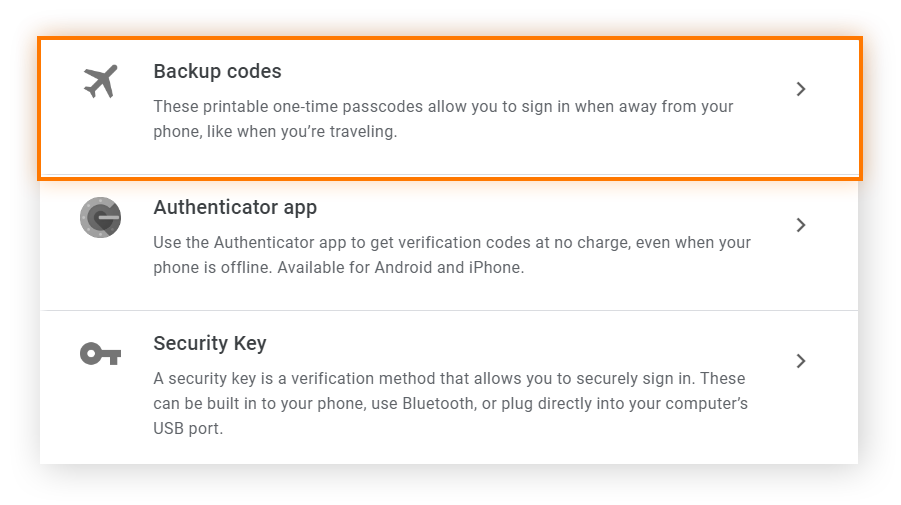
- 点击 + 获取备份代码 。
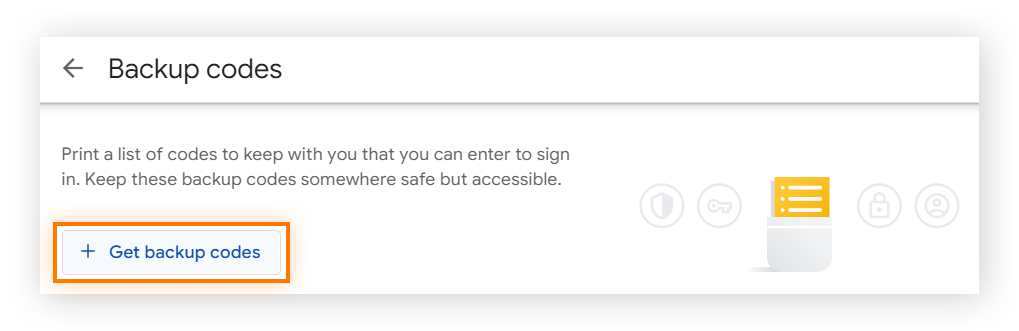
您可以截图这些 Google 备份代码或将其写下来,但请确保安全地存储它们。一些 为保存敏感备忘录(如备份密钥或 QR码)提供了一个安全的位置。
使用替代的认证应用
Google Authenticator 不会与云端链接,但其他认证应用(如 Authy、LastPass 和 MicrosoftAuthenticator)则会。使用具有基于云备份的替代验证应用可以更轻松地恢复您的安全金钥,但同时也会使您的敏感信息更容易在 中遭到攻击。
使用 Google Authenticator 和 Avast BreachGuard 保护您的个人数据
验证器应用和 2FA 有助于保护您的帐户和敏感信息,但这并不是解决所有数据安全问题的万能良方。如果您的登入凭证曾泄漏,GoogleAuthenticator 也无法帮您保护它们。这就是 的作用,让您可以轻松掌控自己的个人信息。
拥有先进的身份盗窃保护,包括持续的数据泄漏监控,及 24小时随时待命的身份协助支持团队,您将始终拥有保持个人凭证安全所需的工具。立即获取您的个人数据安全专属护航,选择 Avast BreachGuard。
适用于
适用于
适用于
适用于
常见问题
你可以在没有旧手机的情况下恢复 Google Authenticator 吗?
即使您无法访问旧手机,仍然可以恢复 Google Authenticator。为此,在新手机上登入您的 Google 帐户,然后在“查看所有设置”选项下检查 “帐户和导入”。然后访问双步骤验证菜单并打开 “Authenticator 应用” 部分。从那里,您可以更改想使用的 Authenticator 应用。
我可以恢复 Google Authenticator 吗?
Google Authenticator 应用与特定设备绑定,无法远程恢复。但您可以透过新手机登入或使用首次登入时提供的恢复码来检索 GoogleAuthenticator 的访问权限。
如果我丢失了 Google Authenticator 密钥怎么办?
如果您丢失了 Google Authenticator 的备份代码,您可以撤销它们并获取新的一组代码。您需要前往 Google 帐户的双步骤验证部分,选择 “显示代码”,然后 “获取新代码”。
如何找到我的 Google Authenticator 秘密金钥?
当您将 Google Authenticator 应用与某个帐户配对时,会生成一个 QR 码形式的秘密金钥。用手机扫描此 QR码即可将应用连接到帐户。有些帐户可能允许您通过二步骤验证帐户设置菜单重新生成秘密金钥和 QR 码。
复制文章连结
连结已复制
保护您的个人数据
为 PC 获取 ,以保护您的密码并保持个人数据私密。
适用于
保护您的个人数据
为 Mac 获取 ,以保护您的密码并保持个人数据私密。
适用于
保护您的个人数据
为 PC 获取 ,以保护您的密码并保持个人数据私密。
适用于
保护您的个人数据
为 Mac 获取 ,以保护您的密码并保持个人数据私密。
适用于
这篇文章包含:
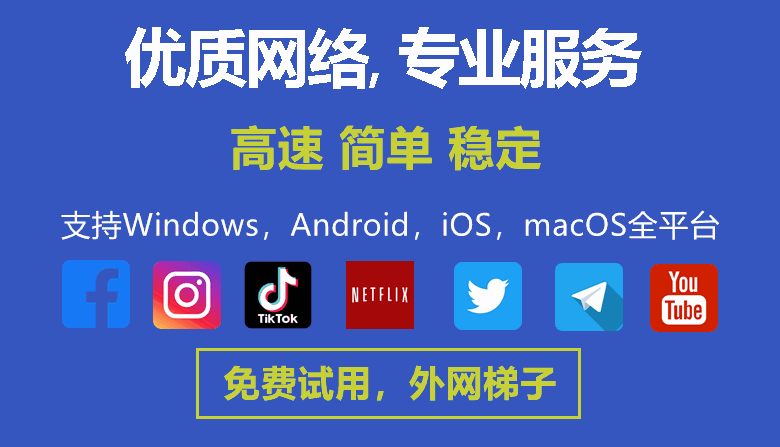

Leave a Reply